
V této příručce - podrobněji o různých způsobech opravy chyby "PŘÍLOHA ZASTAVENÁ" na Android v závislosti na situaci a co přesně žádost hlášená na chybě.
Poznámka: Cesty v nastavení a screenshotech jsou uvedeny pro "Clean" Android, na Galaxii Samsung nebo na jiném zařízení se změnou ve srovnání se standardním spouštěčem, cesty mohou být mírně odlišné, ale vždy jsou přibližně stejné.
Jak opravit chyby "Aplikace zastavena" na Android
Někdy chyba "Aplikace je zastavena" nebo "Zastavená aplikace" nemusí dojít během spuštění konkrétní "volitelné" aplikace (například fotografie, fotoaparát, VC) - v takovém scénáři, řešení je obvykle relativně jednoduché.Komplexnější chybová volba - vzhled chyby při načítání nebo odemknutí telefonu (chyba aplikace com.android.systemui a aplikace Google nebo "Aplikace grafického systémového rozhraní se zastaví" na telefonech LG), zavolejte na aplikaci telefonu "(com.android.phone) nebo fotoaparát, chybová aplikace" Nastavení "com.android.settings (což neumožňuje jít do nastavení pro čištění mezipaměti), stejně jako při spuštění služby Google Play, trh nebo aktualizace aplikace.
Nejjednodušší způsob, jak opravit
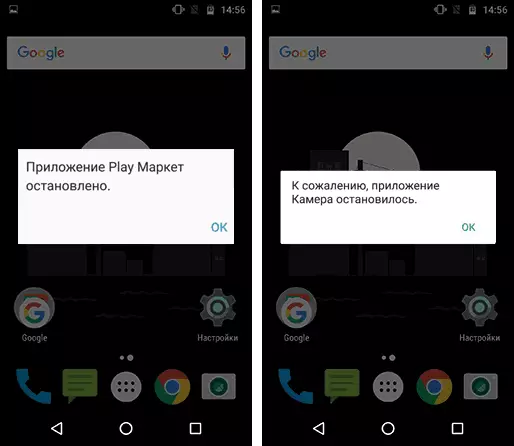
V prvním případě (vzhled chyby při spuštění konkrétní aplikace se zprávou názvu této aplikace), za předpokladu, že dříve stejná aplikace fungovala normálně, možná korekční cesta bude následující:
- Přejděte na Nastavení - Aplikace, vyhledejte aplikaci Problém v seznamu a klikněte na něj. Například aplikace telefonu byla zastavena.
- Klikněte na "Storage" (položka může chybět, pak budete okamžitě zobrazit tlačítka z ustanovení 3).
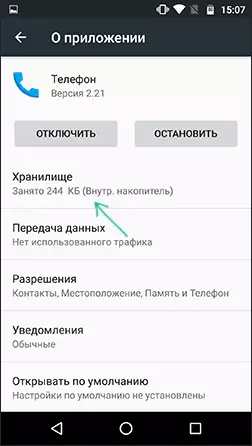
- Klepněte na tlačítko "Vymazat mezipaměť" a potom "Vymazat data" (nebo "Správa umístění" a poté - Vymazat data).
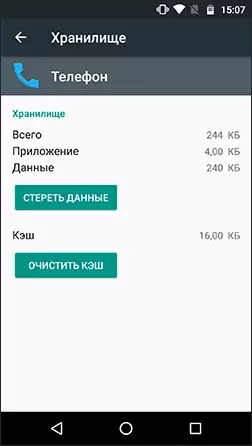
Po vyčištění mezipaměti a dat zkontrolujte, zda aplikace aplikace.
Pokud ne, můžete se navíc pokusit vrátit předchozí verzi aplikace, ale pouze pro tyto aplikace, které byly předinstalovány v zařízení pro Android (Google Play Market, foto, telefon a další), za to:
- Na stejném místě v nastavení výběrem aplikace klepněte na tlačítko "Zakázat".
- Budete varováni o možných problémech, kdy je aplikace odpojena, klepněte na tlačítko "Zakázat dodatku".
- Další okno nabídne "Instalovat zdrojovou verzi aplikace", klepněte na tlačítko OK.
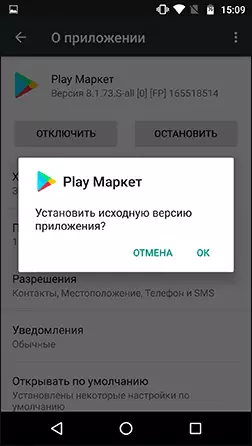
- Po vypnutí aplikace a smazání aktualizací IT bude opět na obrazovce s parametry aplikace: Klikněte na "Povolit".
Po zapnutí aplikace zkontrolujte, zda se zobrazí zpráva, že byla zastavena při spuštění: Pokud byla chyba opravena, doporučuji nějaký čas (týden - jiné, před vydáním nových aktualizací) jej neaktualizuje.
Pro aplikace třetích stran, pro které se návrat předchozí verze nefunguje tímto způsobem, můžete se také pokusit přeinstalovat: I.E. Vymažte aplikaci a pak jej stáhněte z trhu přehrávání a znovu nainstalovat.
Jak opravit COM.Android.systemui System Applications Chyby, com.android.settings, com.android.phone, Google Play Trh a služby a další
Pokud jednoduchá vyrovnávací paměť čištění a aplikace dat způsobená chybou nepomohlo, ale mluvíme o nějakém druhu systémové aplikace, pak se dále snaží vyčistit mezipaměť a tyto aplikace (jak jsou propojeny a problémy v jednom mohou způsobit problémy v jiném ):- Stahování (může ovlivnit službu Google Play).
- Nastavení (com.android.settings může způsobit chyby com.android.systemui).
- Služby Google Play, Framework Služby Google
- Google (spojené s com.android.systemui).
Pokud textový text hlásí, že aplikace Google Stopped, com.android.systemui (grafické systémové rozhraní) nebo com.android.settings, může se ukázat, že nelze přihlásit k vyčištění mezipaměti, odstranění aktualizací a dalších akcí.
V tomto případě zkuste používat zabezpečený režim Android - může být možné vytvořit potřebné akce.
dodatečné informace
V situaci, kdy žádný z navrhovaných možností nepomohl napravit chybu "Dodatek zastavení" v zařízení Android, věnujte pozornost následujícím položkám, které mohou být užitečné:
- Pokud se chyba neprojevuje v nouzovém režimu, s vysokou pravděpodobností aplikací třetích stran (nebo jeho nedávné aktualizace). Nejčastěji se jedná o aplikaci tak či onak spojenou s ochranou zařízení (antivirusy) nebo design Androidu. Zkuste takové aplikace smazat.
- Chyba "Dodatek com.android.systemui je zastaveno" se může objevit na starých zařízeních po přepnutí z virtuálního stroje DALVIK na prostředí provádění umění v případě, že zařízení má aplikace, které nepodporují práci v oboru.
- Pokud se uvádí, že klávesnice, aplikace na klávesnici LG zastavil nebo podobně, můžete se pokusit nainstalovat jinou výchozí klávesnici, jako je gbord, stahování na herní trh, totéž platí pro jiné aplikace, pro které je náhrada možná (například, Místo aplikace Google se můžete pokusit nainstalovat launcher třetích stran).
- Pro aplikace, které jsou automaticky synchronizovány pomocí Google (foto, kontakty a další), vám pomohou vypnout a znovu povolit synchronizaci nebo odstranit účet Google a znovu přidat (v nastavení účtu v zařízení Android).
- Pokud nic jiného pomáhá, můžete, po uložení důležitých dat z přístroje spusťte jej obnovit tovární nastavení: To lze provést v "Nastavení" - "Obnovit, reset" - "resetování nastavení" nebo pokud nastavení nejsou otevřená Použití kombinace klávesy na telefonu vypnuté (můžete najít konkrétní kombinaci klíčů vyhledáváním na internetu frází "model_texthfone tvrdý reset").

No, pokud nemůžete chybu opravit jakýmkoliv způsobem, zkuste popsat v komentáři, co přesně způsobí chybu, zadejte model telefonu nebo tabletu a také pokud víte, po kterém byl Problém - možná i nebo někdo od čtenářů mi bude schopen poskytnout užitečné poradenství.
